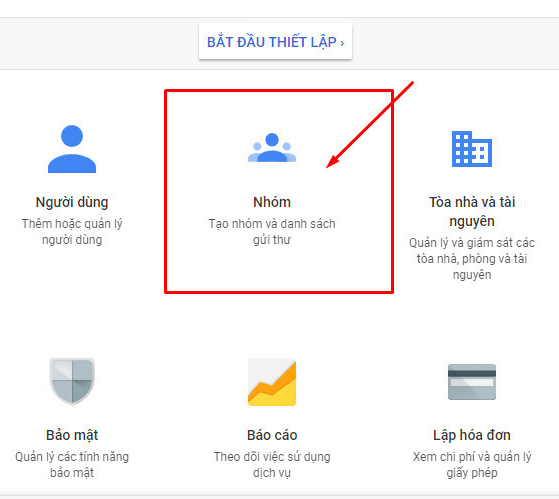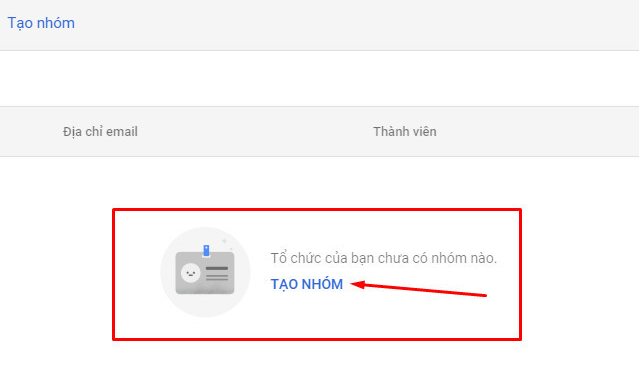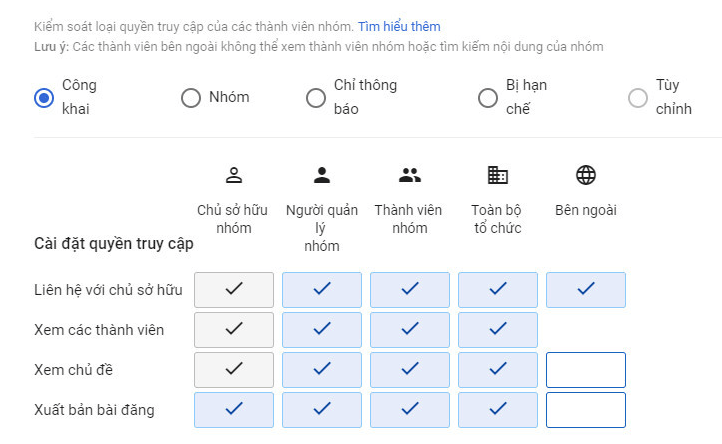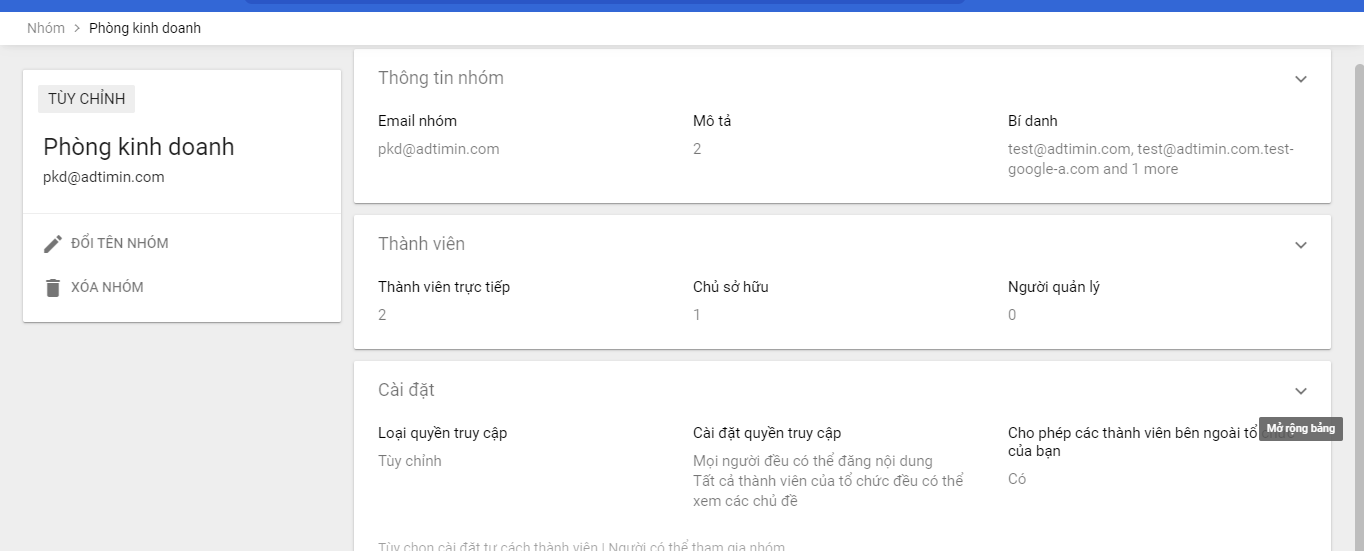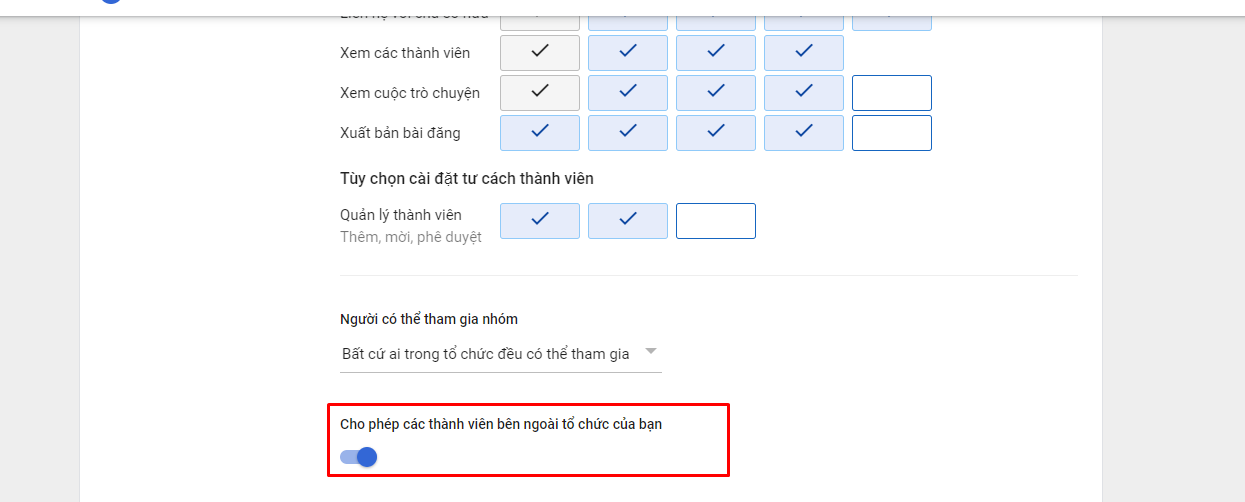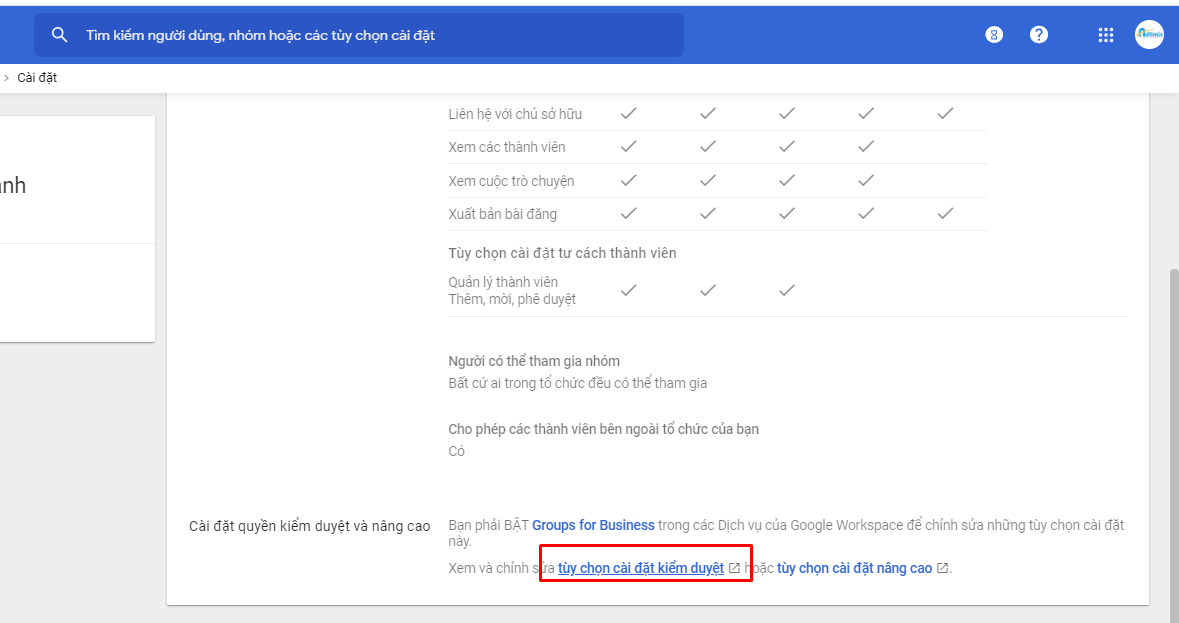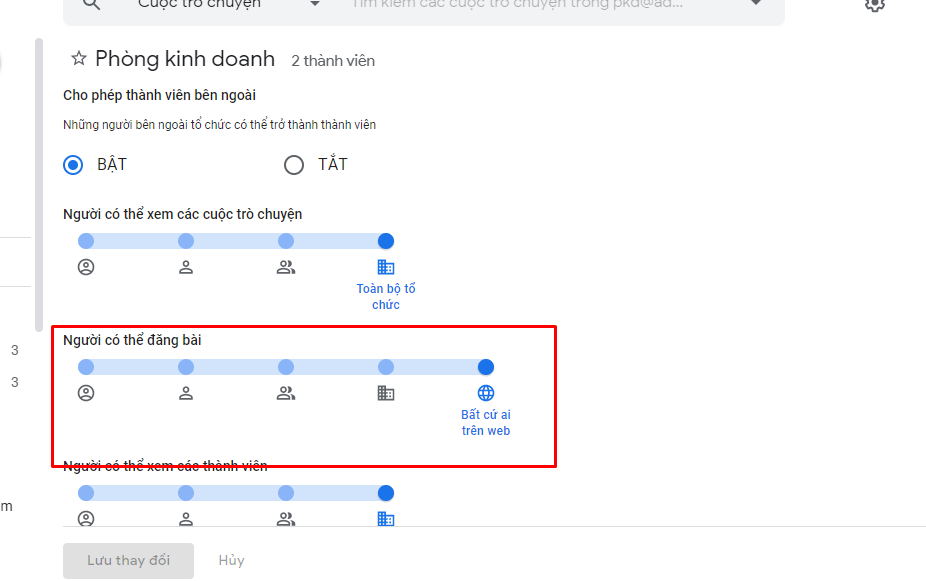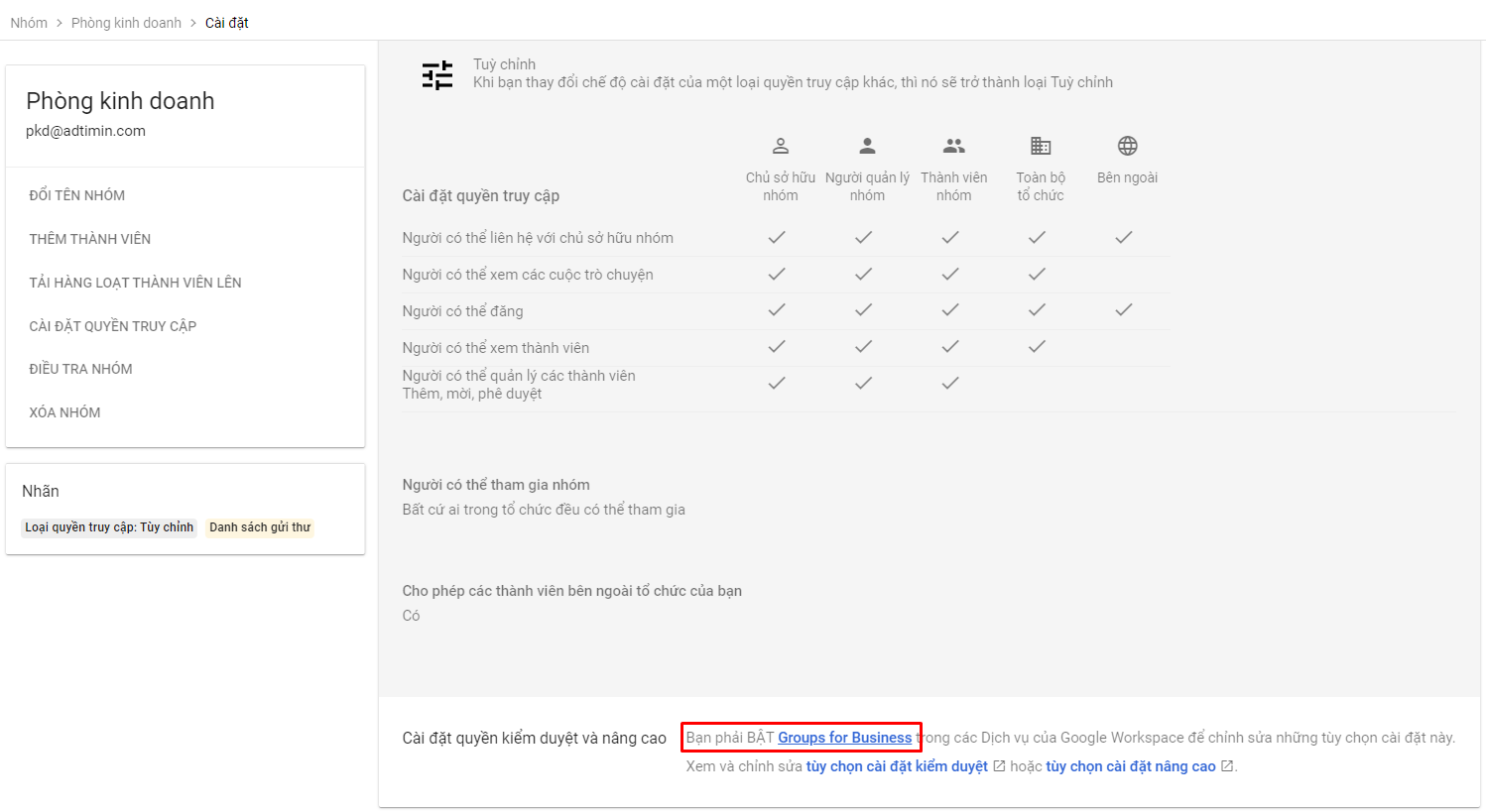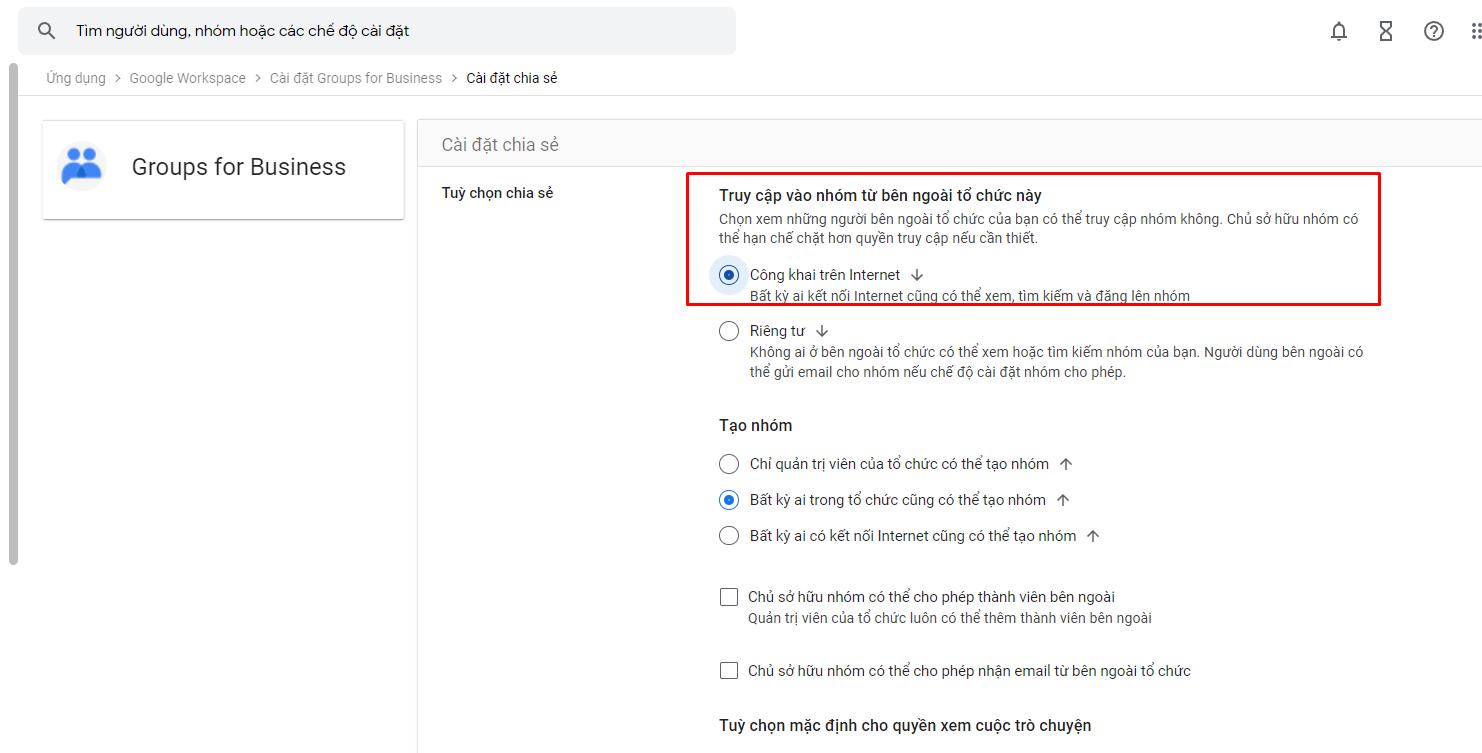Google Groups cho phép bạn tạo group cho công ty, khi bạn gửi vào group, ví dụ phongkinhdoanh@adtimin.com, thì toàn bộ thành viên trong group đó có thể nhận được email. Việc này tiết kiệm được thời gian và tránh việc bị gmail đánh dấu spam khi bạn gửi thư cho nhiều người. Đối với người dùng bên ngoài tổ chức(khác domain) muốn gửi thư vào group của bạn, thì cần cấu hình thêm ở phần II> trong bài viết này
I> Cách tạo Google Group người dùng trong Google Workspace
Bước 1: Đăng nhập tài khoản Google Workspace của bạn > vào Nhóm.
Bước 2: Chọn tạo nhóm
Bước 3: Điền các thông tin cần thiết và bấm Tiếp theo
Bước 4: Thiết lập các quyền, nếu bạn không có thiết lập gì đặc biệt có thể dùng mặc định và bấm Tạo nhóm
Bước 5: Cuối cùng chọn tạo nhóm > Xong. Sau bước này bạn có thêm các thành viên trong công ty vào nhóm tùy theo yêu cầu.
II> Cho phép người dùng bên ngoài domain gửi thư vào Group
Chức năng tạo nhóm Goolge, mặc định Google không cho phép người dùng bên ngoài gửi thư vào group, bạn hãy cấu hình như sau
1. Đăng nhập vào admin.google.com, chọn nhóm bạn muốn cấu hình
2. Trong phần cài đặt, hãy chọn chế độ “công khai” và cho phép thành viên bên ngoài tổ chức của bạn
3.Bật cho phép người dùng đăng vào group thông qua 2 bước bên dưới
Bật cho phép người dùng đăng bài
Sau khi cấu hình khoảng 15 phút, bạn hãy test gửi nhận mail và sử dụng
Trong trường hợp cấu hình như trên vẫn chưa được bạn cần public group bằng cách: Cài đặt quyền kiểm duyệt và nâng cao Bạn phải BẬT Groups for Business
Và chọn Công khai trên Internet
Bất kỳ ai kết nối Internet cũng có thể xem, tìm kiếm và đăng lên nhóm
Chúc các bạn thành công!